ブロックを挿入した際、想定より小さい(または大きい)サイズで挿入されてしまう場合は、ブロック側で設定されている挿入単位と、図面ファイルの挿入単位に食い違いがあることが考えられます。
(挿入単位が[メートル]の図面に、挿入単位が[ミリ]のブロックを配置するなど)
ここでは、挿入元(ブロック)の単位を挿入先(図面)に合わせる方法として、配置済のブロックを編集して、単位を変更する手順を掲載します。
この場合、挿入先図面の内容は更新されますが、ブロックのファイルが別で保存されている場合、その単位は変更されません。
ブロックを元から変更する場合、または挿入先(図面)ファイル側を変更する場合など、ファイルを開いて単位を変更する方法は こちら
配置したブロックの単位を変更する
(操作方法)
対象をブロック編集
[ブロックエディタ]を表示
↓
[プロパティパレット]
[ブロック]→[単位]の値を変更
※挿入先図面の単位と揃えるか、[単位なし]に変更します。
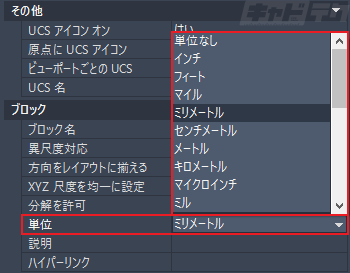
↓
[ブロックエディタ]タブ→[開く/保存]パネル→[ブロックを保存]
↓
[ブロックエディタ]タブ→[閉じる]パネル→[エディタを閉じる]
↓
[ブロックパレット]または[Design Center]などを使用してブロックを再配置
↓
指定した尺度で挿入される
※挿入時の単位を変更する設定のため、既に配置されているブロックのサイズは変更されません。
※以前のブロック挿入(コマンド:CLASSICINSERT)を使用して元のブロックファイルから再挿入を行う際、[再定義]を指定すると変更した単位が元に戻ってしまうため、再定義を行わずに挿入するか、運用に問題が無ければ元ファイルの設定を変更してください。
ファイルの挿入単位を設定する はこちら
※[単位なし]に設定した場合、手順を踏んでも想定とは異なるサイズから変わらない場合は、挿入元単位の設定を確認・変更してください。
挿入元/挿入先の単位を指定する はこちら
※挿入単位は挿入時の単位に対する設定となり、作図単位の設定とは異なります。
また、コピー&ペーストの操作にも対応しません。
※ダイナミックブロックに対してはサポートされていないため、尺度が正しく表示されない場合があります。


